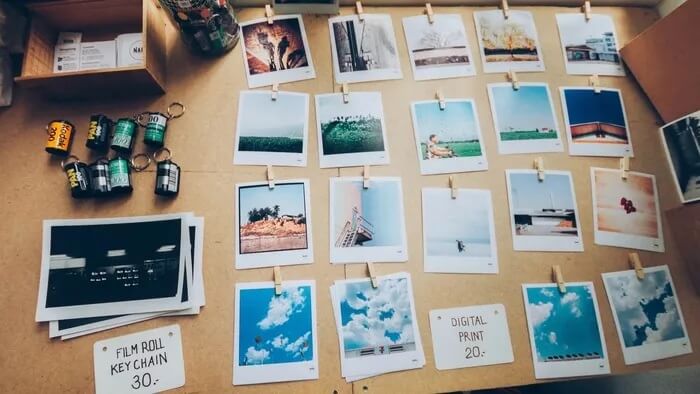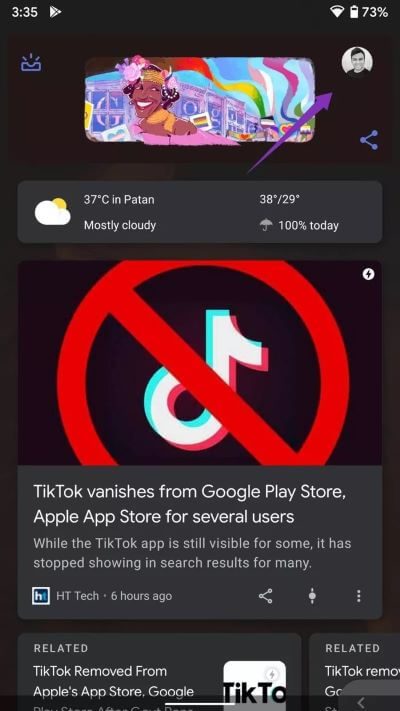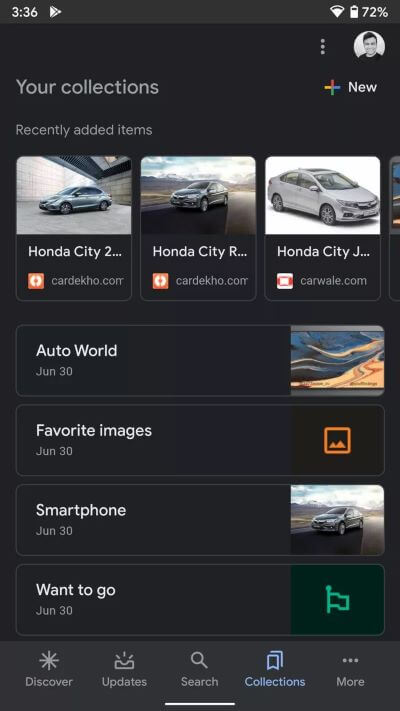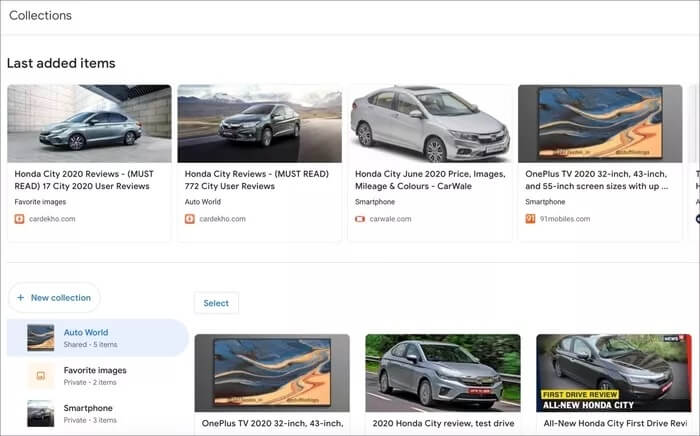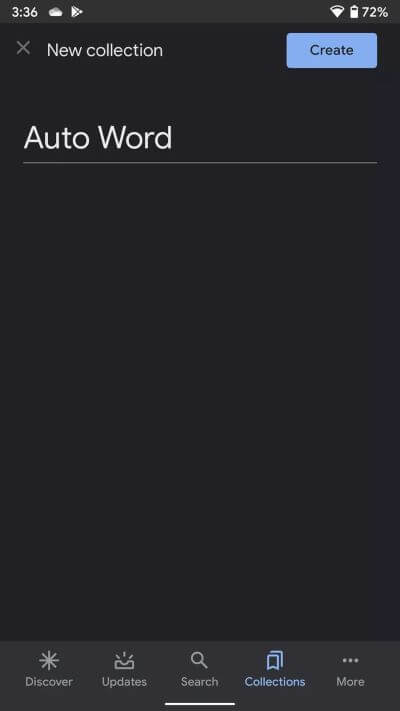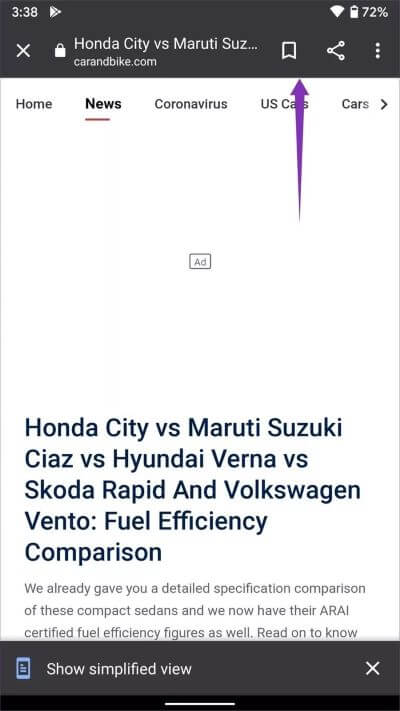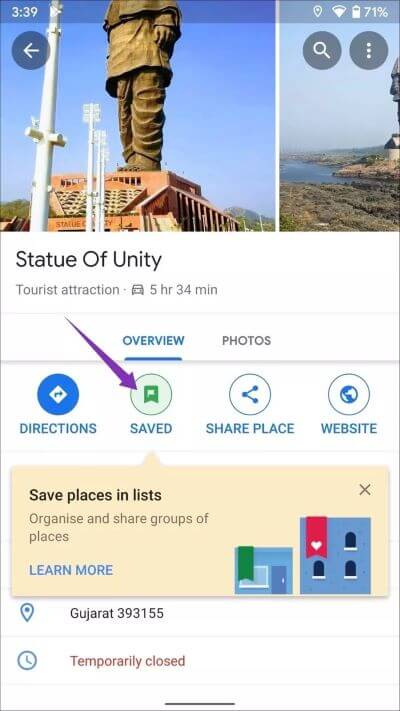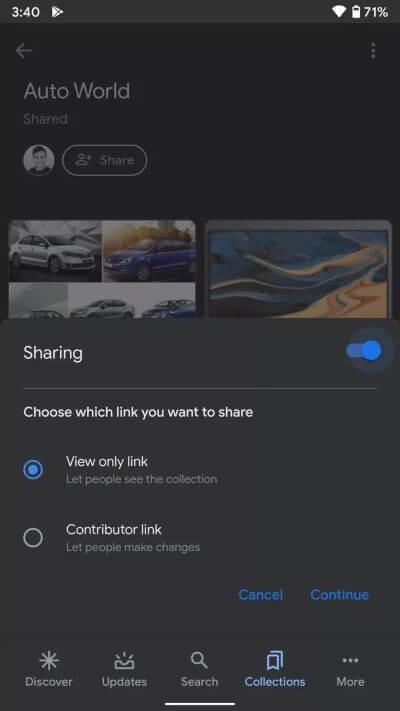모바일에서 Google 컬렉션을 사용하는 방법에 대한 전체 가이드
우리는 모두 Google을 사용하여 관련 웹 정보를 빠르고 효율적으로 검색, 쇼핑 및 찾습니다. 때때로 검색하는 동안 찾고 있는 정확한 세부 정보를 찾지 못할 수 있습니다. 또한 Google 검색 기록에서 이전 검색 결과를 찾을 때 스트레스가 많은 경험이 될 수 있습니다. 이러한 상황에 대처하기 위해 Google은 모든 검색 결과, 웹 페이지 및 지도 위치를 한 곳에 저장할 수 있는 컬렉션 기능을 발표했습니다.
전체 개념은 사람들이 Google을 사용하여 검색하지만 쉽게 검색할 수 있도록 웹페이지를 북마크하는 것을 기억하지 않는다는 것입니다. 나중에 사용할 수 있도록 이 정보를 "컬렉션"에 보관할 수 있습니다.
Microsoft Edge Group의 기능과 유사한 Google 그룹스 기능을 찾을 수 있습니다. Microsoft의 구현은 Google을 사용하는 동안 Edge 브라우저를 중심으로 이루어지며 홈 화면에서 바로 컬렉션에 액세스하고 사용할 수 있습니다.
이 게시물은 Google 그룹을 효과적으로 사용하는 방법에 대한 완전한 가이드입니다. 설정, 공유, AI 기능에 이르기까지 모든 것을 언급할 것입니다. Microsoft Edge 그룹 그리고 핀터레스트.
그룹을 어디에서 찾을 수 있습니까?
Google은 컬렉션 기능을 Android 앱의 Google Home 메뉴와 iPhone의 Google에 직접 통합했습니다. 이 게시물에서는 Android의 컬렉션 기능에 중점을 둘 것입니다. iOS 버전에서도 동일한 옵션과 기능을 찾을 수 있습니다.
이 게시물에서는 신뢰할 수 있는 Google Pixel XL을 사용했습니다. 대부분의 Android 휴대폰에는 왼쪽 창에 Google Home 또는 Google Now 메뉴가 있습니다. 모든 Android 스마트폰에 기본적으로 제공되는 삼성 휴대폰 사용자를 위한 Google 앱을 추천합니다.
단계1 : 열다 구글 앱 또는 Google 홈페이지로 오른쪽으로 스와이프하면 Google 검색, 날씨 정보 및 맞춤형 새 기사 목록이 표시됩니다.
단계2 : 아이콘을 클릭하십시오 계정은 오른쪽 상단에 있습니다. 그리고 목록으로 이동 الحساب.
단계3 : 목록에는 최근 검색 및 검색 활동이 표시되며미리 알림, 설정 및 검색 데이터. 하단 표시줄에는 검색, 업데이트, 검색, 컬렉션 등 XNUMX가지 옵션이 있습니다.
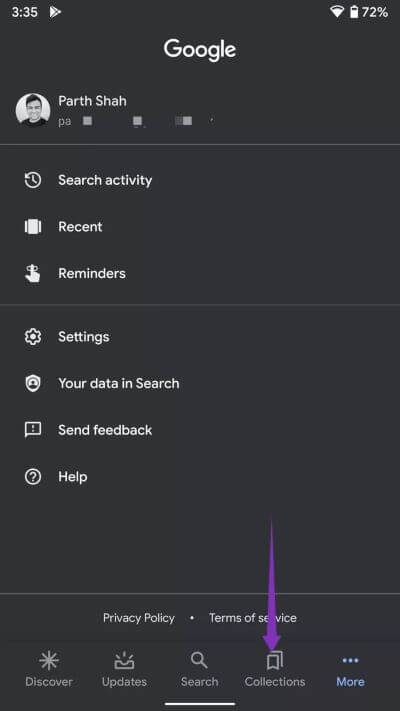
단계4 : 클릭 시집 여기에서 기본 Google 그룹스 목록을 찾을 수 있습니다.
웹에서도 Google 그룹스에 액세스하고 사용할 수 있습니다. Google 검색 쿼리에서 이미지 섹션으로 이동하고 오른쪽 상단에서 컬렉션을 선택합니다.
그룹에 콘텐츠 생성 및 추가
먼저 Google 그룹스에 어떤 종류의 콘텐츠를 추가할 수 있는지 알아보겠습니다. 사용자는 웹 페이지, 웹 이미지 및 장소를 그룹에 추가할 수 있습니다.
Google 앱의 그룹 메뉴로 이동하여 오른쪽 상단에 있는 '+ 신규' 아이콘을 탭합니다. 관련 이름을 지정하고 "ءنشاء".
Google 검색 앱을 계속 사용할 수 있습니다. 그룹에 추가할 관련 정보를 발견할 때마다 주소 표시줄에서 "저장" 아이콘을 누르기만 하면 됩니다.
기본적으로 Google은 이전에 사용한 그룹에 웹페이지를 추가합니다. 하단에 그룹 이름과 그룹 내 웹페이지 위치를 변경할 수 있는 기능이 포함된 작은 배너 알림이 표시됩니다.
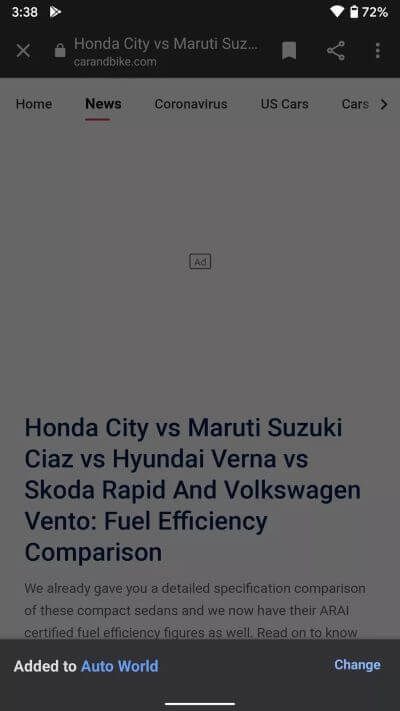
Google에서 이미지를 검색하고 저장 아이콘을 클릭하여 나중에 컬렉션에서 사용할 수도 있습니다. Google에서는 Google Chrome 브라우저를 사용하여 컬렉션에 이미지를 저장할 수도 있습니다.
사용자는 Google 지도 앱을 사용하여 방문할 장소를 Google 컬렉션에 저장할 수 있습니다. 전 세계의 관심 장소를 추적하는 깔끔한 방법입니다.
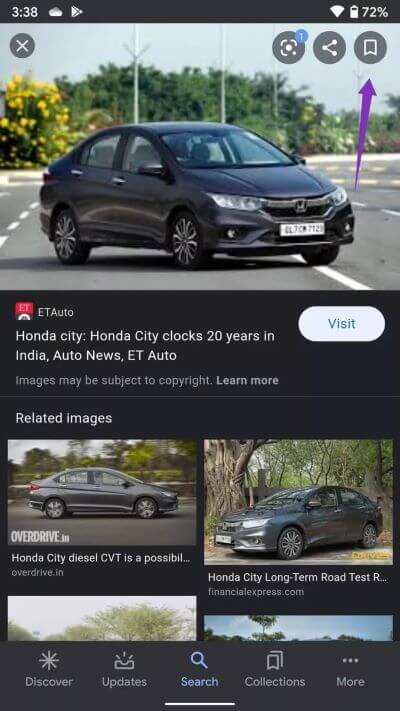
Google 그룹에서 인공 지능을 사용할 수 있는 능력
이것은 Pinterest 보드와 유사하게 작동합니다. Pinterest 보드에 흥미로운 항목을 추가하면 서비스 하단에 더 많은 콘텐츠를 추가하라는 제안이 표시됩니다. 제안은 보드에 추가한 콘텐츠에 따라 다릅니다. Google은 컬렉션에 유사한 기능을 구현했습니다.
작동 방식은 다음과 같습니다. Google 앱 또는 모바일 웹에서 Google 검색의 여러 페이지를 방문한 후 회사는 귀하가 관심을 가질 만한 유사한 페이지를 편집합니다. 예를 들어 레시피 컬렉션을 만들고 페이지를 추가하는 경우 Google은 컬렉션에 빠르게 추가할 수 있도록 하단에 더 많은 레시피를 제안합니다.
지금까지 AI 기반 제안은 영어 사용자의 경우 미국으로 제한됩니다.
그룹 공유, 이름 변경 및 삭제
컬렉션 목록은 쉽게 접근할 수 있도록 새로 추가된 항목을 상단에 표시합니다. 사용자는 모든 그룹으로 이동하고 점 XNUMX개로 된 메뉴를 클릭하여 그룹에서 콘텐츠를 이동하고 삭제할 수 있습니다.
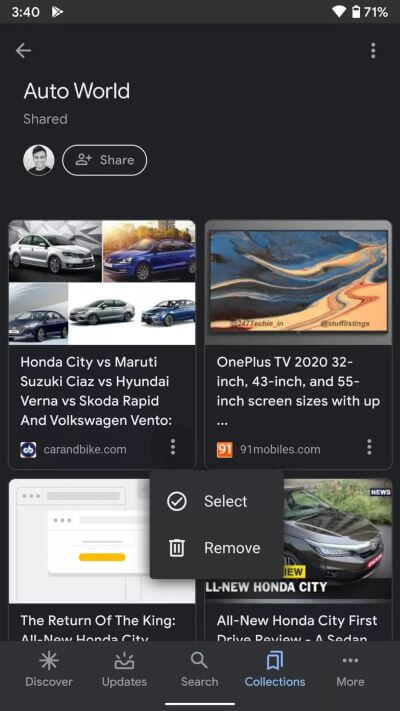
나중에 그룹 제목과 설명을 변경할 수도 있습니다. 추가된 공유 옵션이 마음에 듭니다. 모든 그룹에서 공유를 클릭하고 공유를 켜서 공유 링크를 생성할 수 있습니다. 보기 링크만 선택하거나 기여자 링크와 함께 이동할 수 있습니다. 관련 옵션을 복사하고 다른 사람과 공유하고 그룹을 보고 편집할 수 있도록 합니다.
전문가처럼 Google 컬렉션 사용
Google 그룹은 생산성 향상을 위해 다음 북마크에 대한 관리자가 될 수 있습니다. 그래도 Google 제품군에서 보고 싶은 몇 가지 개선 사항이 있습니다. 장치 저장소에서 사진/미디어를 추가할 방법이 없습니다. 또한 그룹에 메모를 첨부하거나 추가할 수 없습니다. 그것을 시도하고 아래 의견 섹션에서 경험을 공유하십시오.